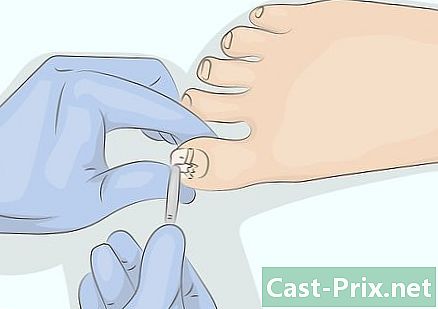Hoe muziek te downloaden van YouTube
Schrijver:
Randy Alexander
Datum Van Creatie:
2 April 2021
Updatedatum:
1 Juli- 2024

Inhoud
- stadia
- Methode 1 Gebruik een online video-omzetter
- Methode 2 met behulp van 4K Video Downloader
- Methode 3 Gebruik van VLC Media Player
- Methode 4 Gebruik YouTube Music Premium
YouTube is een van de grootste platforms voor muziekinhoud die tegenwoordig beschikbaar is en veel gebruikers gebruiken het om muziek te downloaden. De meeste YouTube-media downloadtools zijn onderworpen aan beperkingen waardoor ze geen auteursrechtelijk beschermde audio-inhoud kunnen downloaden, maar je kunt de 4K Video Downloader-applicatie gebruiken om muziek uit elke video te extraheren.Als u geen toepassing wilt installeren, kunt u een online video-omzetter of VLC Media Player gebruiken om de video te downloaden en om te zetten naar MP3-formaat. Als u een YouTube Music Premium-account hebt, kunt u ook muziek downloaden naar uw mobiele apparaat.
stadia
Methode 1 Gebruik een online video-omzetter
- Open de YouTube-video. Ga in je gebruikelijke webbrowser naar YouTube en selecteer de media die je wilt downloaden.
- Met deze methode kunt u muziek downloaden van YouTube zonder dat u een extra applicatie hoeft te installeren.
- Deze methode werkt mogelijk niet voor auteursrechtelijk beschermde video die is geblokkeerd voor downloaden door YouTube. Als u dit probleem tegenkomt, kunt u een van de andere methoden proberen die in dit artikel worden voorgesteld.
-
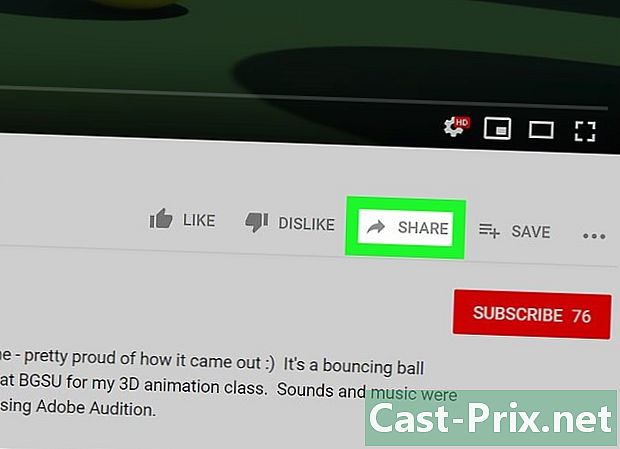
Klik op delen. Deze optie bevindt zich rechts onderaan de video en opent een conual-venster. -
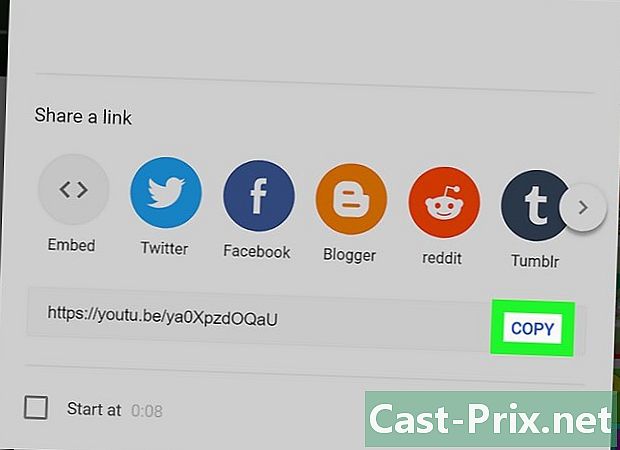
kiezen KOPIËREN. de optie Kopiëren bevindt zich rechts van de downloadlink (aan de rechterkant van het venster). Klik erop om de link naar uw klembord te kopiëren. -

open deze pagina in uw browser. U kunt het in hetzelfde venster of op een nieuw tabblad openen. -
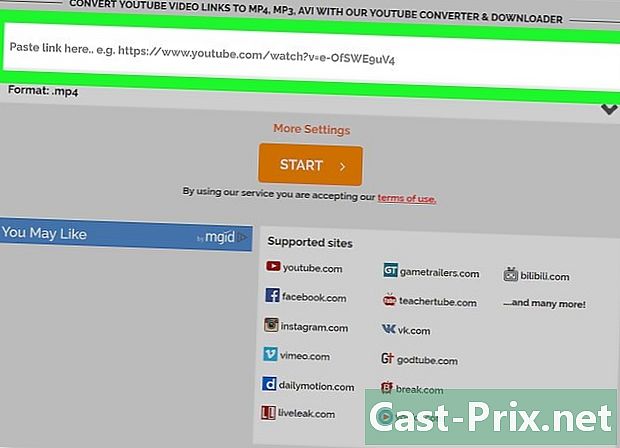
Klik met de rechtermuisknop op het vak Plak de link hier. Dit vak staat boven aan de pagina en hiermee kunt u een menu openen. -
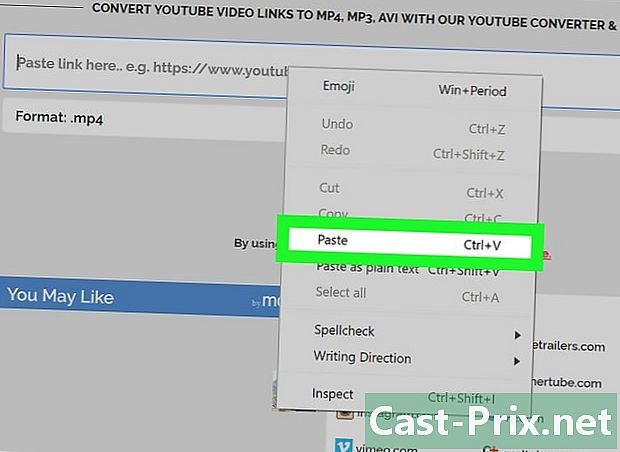
Klik op Plakken, lijmen. U ziet de gekopieerde link in het lege vak verschijnen. -
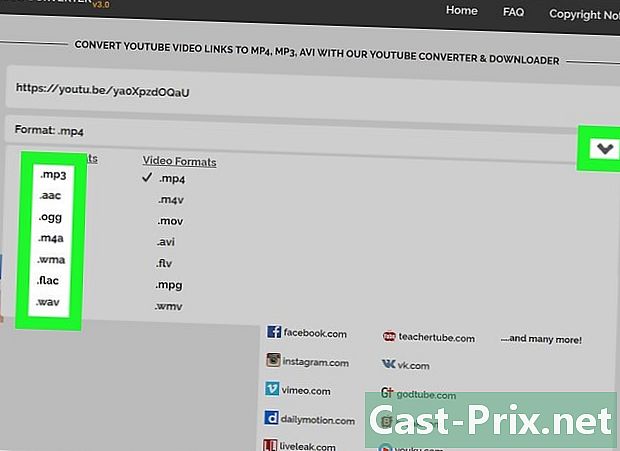
Kies een audioformaat. Open het menu onder het lege vak en selecteer het audioformaat dat u in de lijst wilt gebruiken Audio-indelingen.- Als u niet weet welk formaat u moet kiezen, selecteert u eenvoudig MP3. Dit is het meest populaire en gebruikte formaat in bijna alle audiospelers.
-
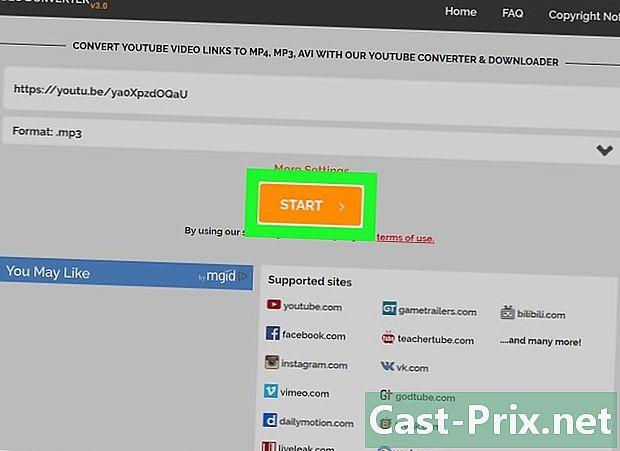
Klik op BEGINNEN. Dit is de grote oranje knop onder het lege veld. Klik erop om uw video te converteren naar een audiobestand.- Als er een fout wordt weergegeven om u te vertellen dat de video niet kan worden gedownload, is dit waarschijnlijk omdat het bestand auteursrechtelijk is beschermd waardoor Online Video Converter niet kan worden gedownload.
-

kiezen DOWNLOAD. Nadat de video is geconverteerd naar een audiobestand, wordt deze knop boven aan de pagina weergegeven. Als de download niet automatisch start, selecteert u een back-upmap en klikt u op Opnemen of downloaden om te beginnen.
Methode 2 met behulp van 4K Video Downloader
-

Download en installeer 4K Video Downloader. Open deze pagina in de webbrowser van uw computer en klik Download 4K Video Downloader aan de linkerkant. Nadat het installatiebestand is gedownload, zijn de volgende stappen afhankelijk van uw besturingssysteem.- Als u een Windows-computer gebruikt : dubbelklik op het configuratiebestand en volg de instructies op het scherm
- Als u een Mac gebruikt : dubbelklik op het configuratiebestand, controleer de installatie indien nodig, sleep het toepassingspictogram van 4K Video Downloader naar de map toepassingen volg daarna de instructies op het scherm.
-
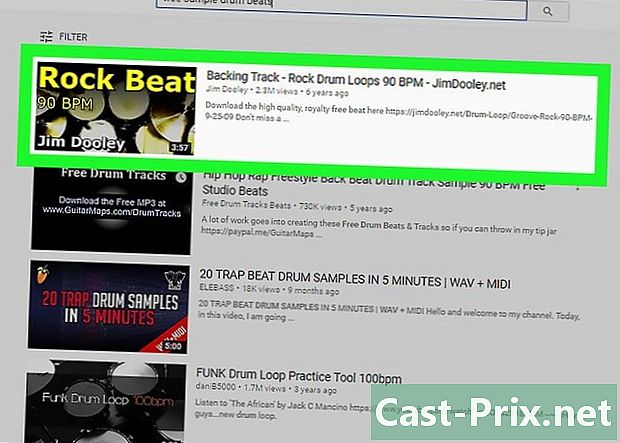
Open de video die u wilt downloaden. Meld je aan bij YouTube in de webbrowser van je computer en zoek of ga naar de video waarnaar je de muziek wilt downloaden. -
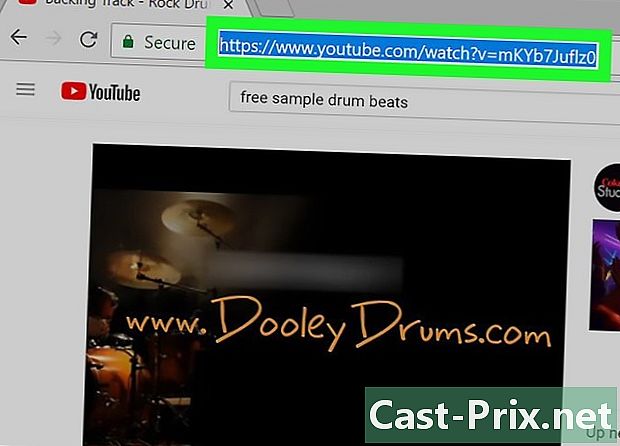
Kopieer het adres van de video. Markeer de URL van de video in de adresbalk bovenaan de browser en druk op Ctrl+C (als u een Windows-computer gebruikt) of ⌘ Commando+C (als u een Mac gebruikt). -
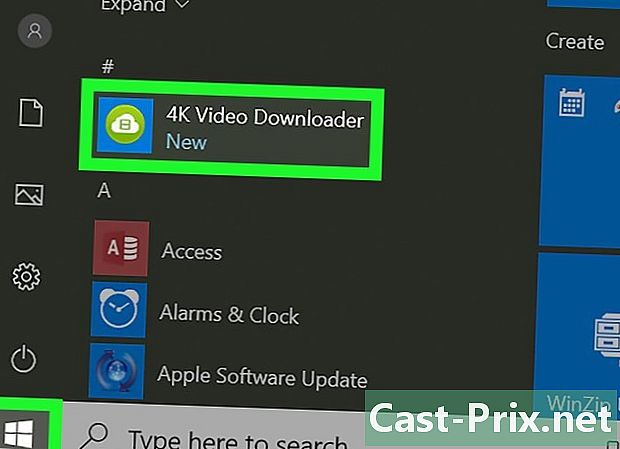
Open 4K Video Downloader. Klik op Beginnen
(als u een Windows-computer gebruikt) Spotlight
(als u een Mac gebruikt), typt u 4k video-downloader klik vervolgens op (of dubbelklik als u een Mac gebruikt) op 4K Video Downloader in de zoekresultaten. Het kleine venster van 4K Video Downloader moet op het scherm worden weergegeven.- Als 4K Video Downloader automatisch wordt geopend, gaat u onmiddellijk door naar de volgende stap.
-
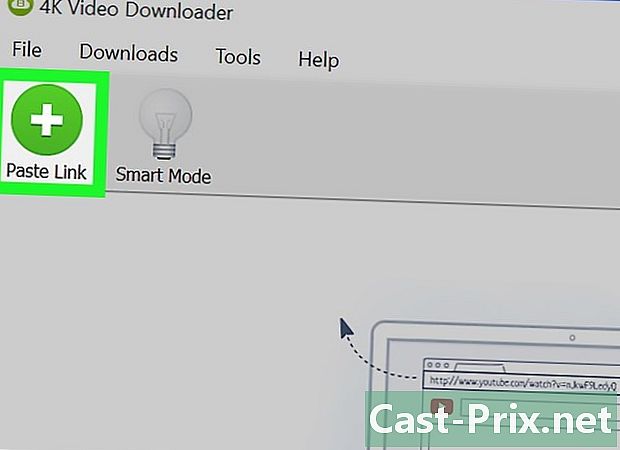
Klik op Link plakken. Deze optie bevindt zich links bovenaan het venster. -
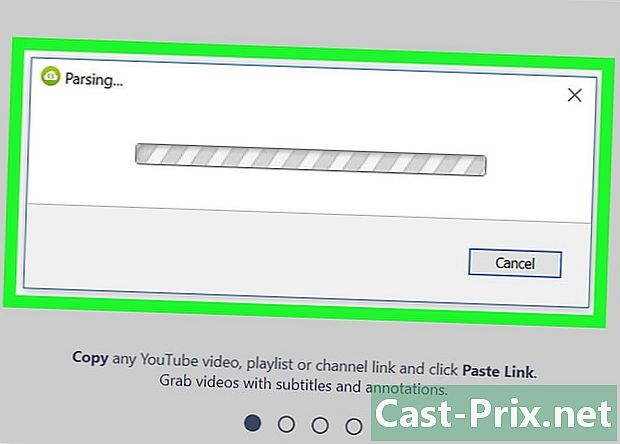
Wacht tot de video is geladen. U kunt doorgaan zodra de kwaliteitsopties zichtbaar zijn in het 4K Video Downloader-venster. -
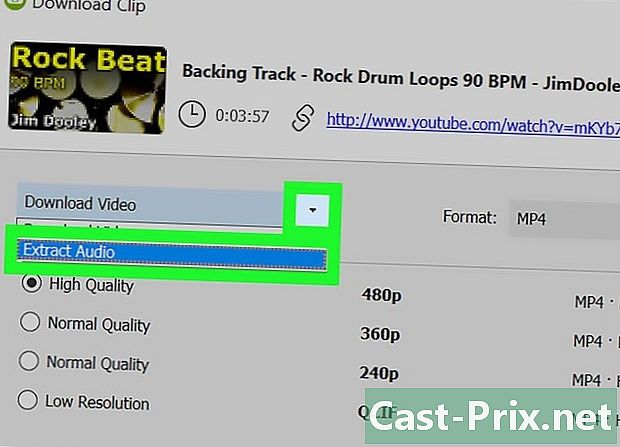
kiezen Pak de audio uit. Open het menu Download de video selecteer vervolgens de optie Pak de audio uit linksonder in het venster. -
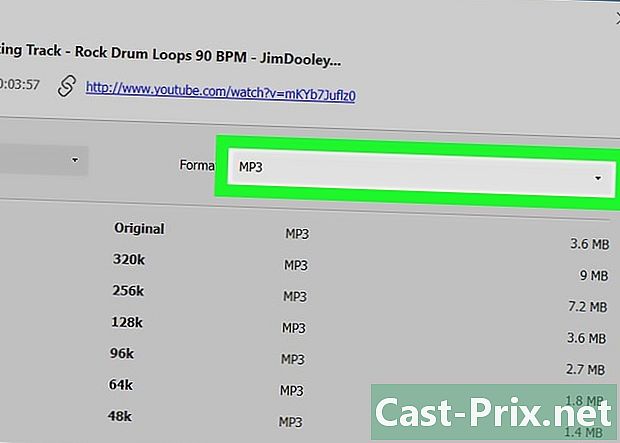
Wijzig het audiobestandstype (optioneel). Het standaard MP3-formaat is het meest gebruikte audiobestand, maar als u wilt, kunt u door het menu bladeren formaat rechtsboven in het venster om een ander audioformaat te bekijken en te selecteren. -
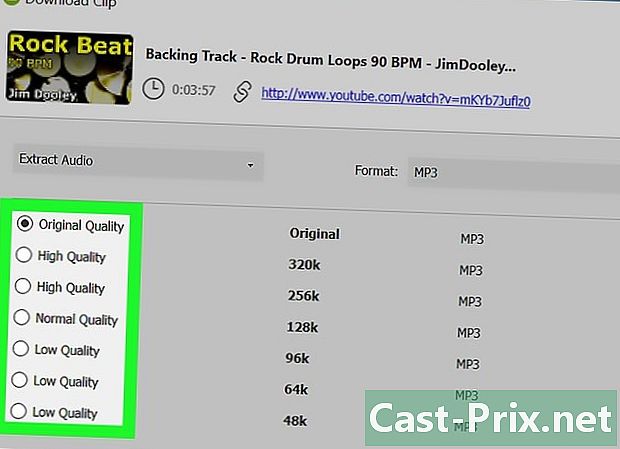
Kies een kwaliteit (optioneel). De hoogste beschikbare kwaliteit wordt standaard geselecteerd, maar u kunt deze instelling en de bitsnelheid van het audiobestand wijzigen door het vakje links van de optie die u wilt toepassen aan te vinken.- Als u een kleiner bestand wilt, kiest u een kleinere bitsnelheid.
-
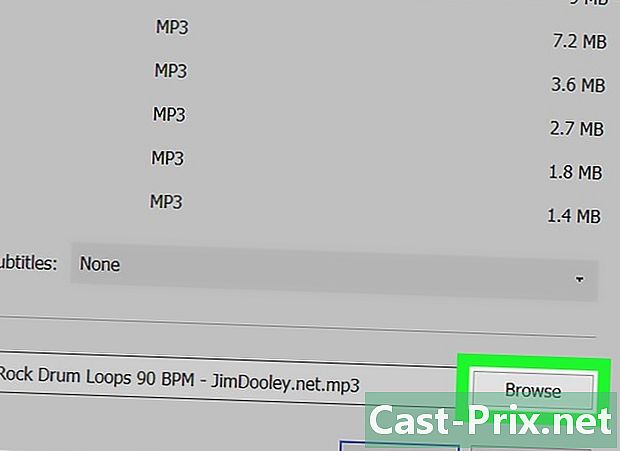
Selecteer een back-uplocatie. Klik op Bladeren om een back-uplocatie te selecteren. Kies de map waarin u uw nieuwe audiobestand wilt opslaan. Klik op Opnemen of kiezen om uw selectie te bevestigen. -
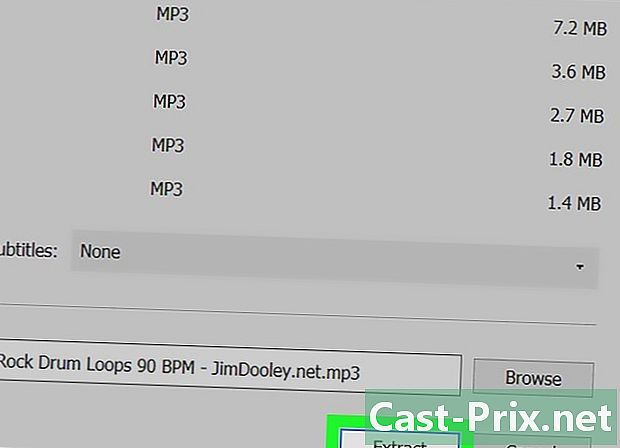
kiezen extract. Deze optie bevindt zich onderaan het venster en stelt u in staat het proces van het extraheren van de muziek uit de video te starten. Nadat het bestand is geconverteerd, wordt het opgeslagen in de map die u hebt geselecteerd.- Dubbelklik op het gedownloade audiobestand om het te beluisteren op uw standaardaudiospeler.
Methode 3 Gebruik van VLC Media Player
-

Ga naar de video die je wilt gebruiken. Open YouTube in de webbrowser van uw computer en zoek of ga naar de video waaruit u de muziek wilt extraheren. -

Kopieer het adres van de video. Markeer het volledige video-adres in de balk bovenaan het browservenster en druk op Ctrl+C (als u een Windows-computer gebruikt) of ⌘ Commando+C (als u een Mac gebruikt). -
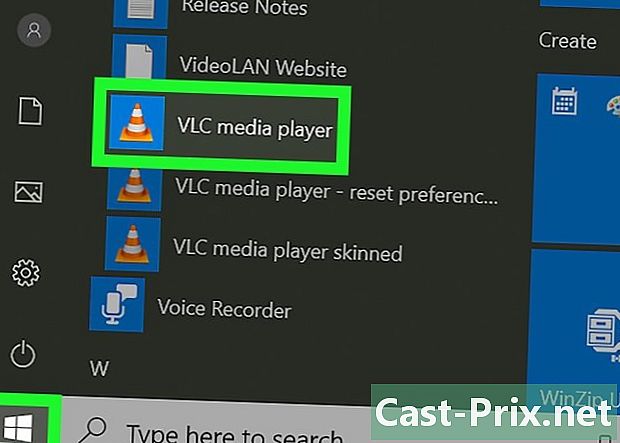
Open VLC Media Player. De badge van VLC Media Player ziet eruit als een oranje verkeerskegel. Als u de toepassing al hebt geïnstalleerd, moet u deze in het menu vinden Beginnen in Windows of in de map toepassingen op macOS.- Als u nog geen VLC hebt, kunt u deze gratis downloaden op dit adres.
- Als u wordt gevraagd om VLC bij te werken, volgt u de instructies op het scherm. Met deze stap beschikt u over de nieuwste versie van de applicatie.
-
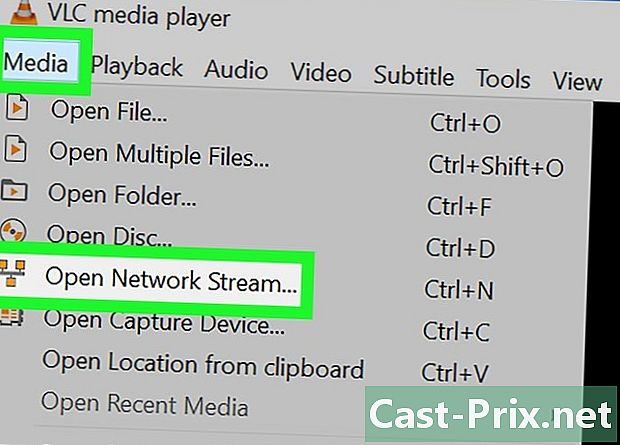
Open een netwerkstroom. Via netwerkfeeds kunt u VLC-inhoud van uw webbrowser lezen. De te volgen stappen variëren enigszins, afhankelijk van of u Windows of macOS gebruikt.- Als u een Windows-computer gebruikt : klik media dan aan Open een netwerkstream ...
- Als u een Mac gebruikt : klik file dan aan Open een netwerkstream ...
-
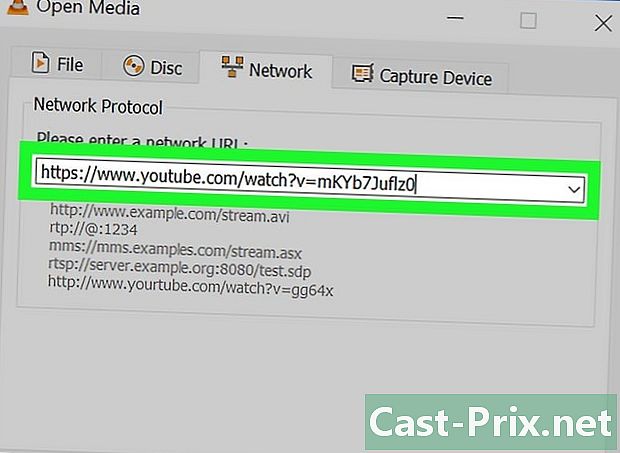
Plak het adres van de video. Klik met de rechtermuisknop op het lege veld Voer een netwerk-URL in) en selecteer Plakken. LURL van de YouTube-video wordt in het speciale veld geplakt. -

Klik op lezen of Openen. Deze optie bevindt zich rechtsonder in het venster en stelt u in staat om de video in VLC te openen. -

Open de sectie codec van de video. Het verloop van deze stap is afhankelijk van uw besturingssysteem.- Als u een Windows-computer gebruikt : klik gereedschap dan aan Codec-informatie.
- Als u een Mac gebruikt : klik Raam dan aan Media informatie.
-
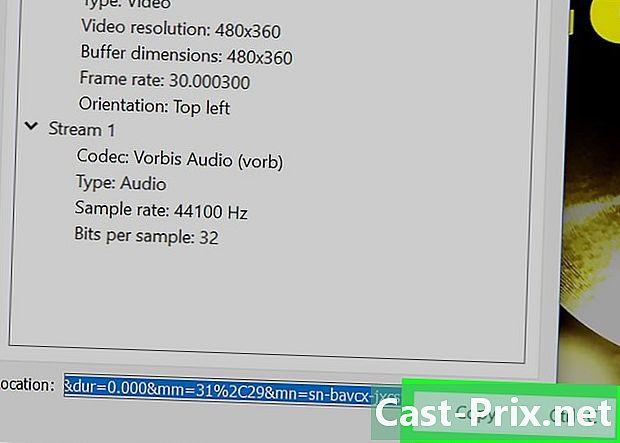
Kopieer de inhoud van het veld Standplaats. Onderaan het venster ziet u een lang adres dat u gewoon naar het klembord van uw computer moet kopiëren.- Als u een Windows-computer gebruikt : klik met de rechtermuisknop op het veld Standplaatskiezen Selecteer alles klik vervolgens opnieuw met de rechtermuisknop voordat u selecteert Kopiëren.
- Als u een Mac gebruikt : klik met de rechtermuisknop (of druk op controle tijdens het klikken) op het veld Standplaats selecteer vervolgens Open de URL.
-

Open de video in uw browser. Als u een Mac gebruikt, wordt de video automatisch geopend en kunt u onmiddellijk doorgaan naar de volgende stap. Als u een Windows-computer gebruikt, opent u een webbrowser, klikt u op de adresbalk bovenaan, verwijdert u alle inhoud en drukt u op Ctrl+V om het adres te plakken voordat u op drukt binnenkomst. -
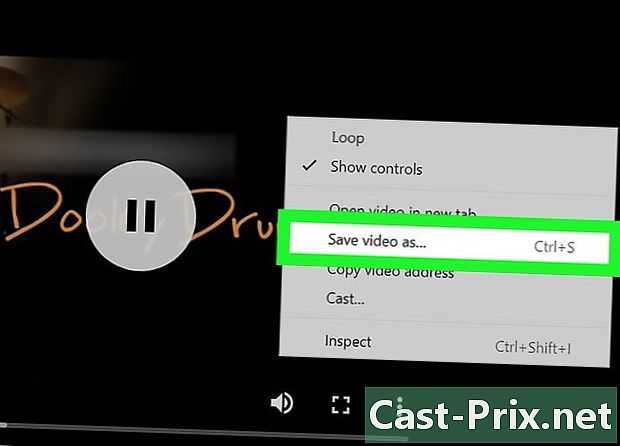
kiezen Video opslaan als. Klik met de rechtermuisknop op de video en selecteer de optie Video opslaan als om de video naar uw computer te downloaden.- Afhankelijk van uw browserinstellingen, moet u mogelijk eerst een back-uplocatie selecteren en uw bestand hernoemen voordat u het kunt downloaden.
-
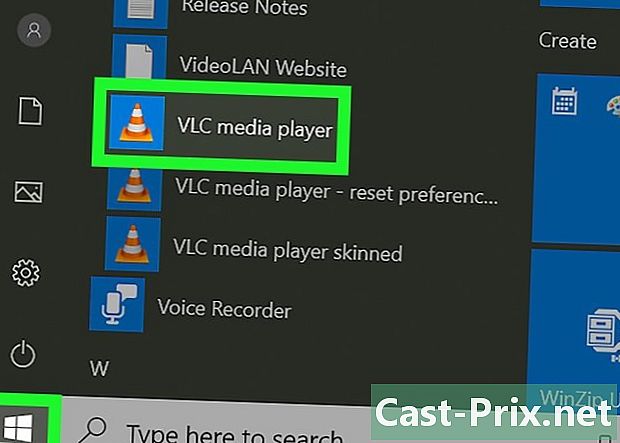
Start indien nodig VLC Media Player opnieuw. Als u VLC Media Player hebt gesloten, start u de toepassing opnieuw voordat u doorgaat naar de volgende stap. -
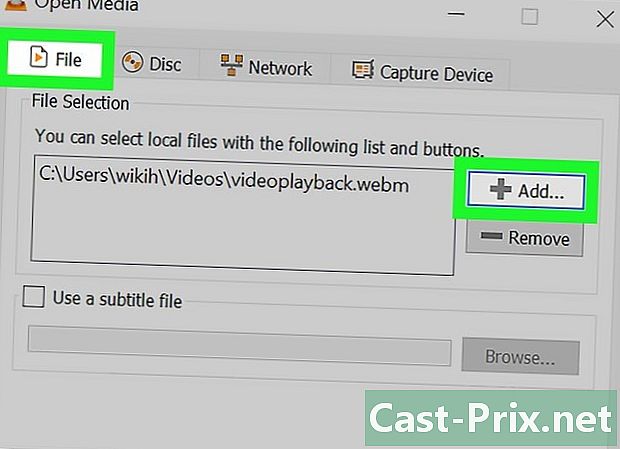
Open uw gedownloade video in het menu Convert / Opslaan.- Klik op media (als u een Windows-computer gebruikt) of file (als u een Mac gebruikt).
- kiezen Convert / Opslaan in het vervolgkeuzemenu.
- Ga naar het tabblad file.
- Klik op toevoegen selecteer vervolgens uw video en klik op Openen of kiezen.
-

Klik op Convert / Opslaan. Deze optie bevindt zich onderaan het venster. -
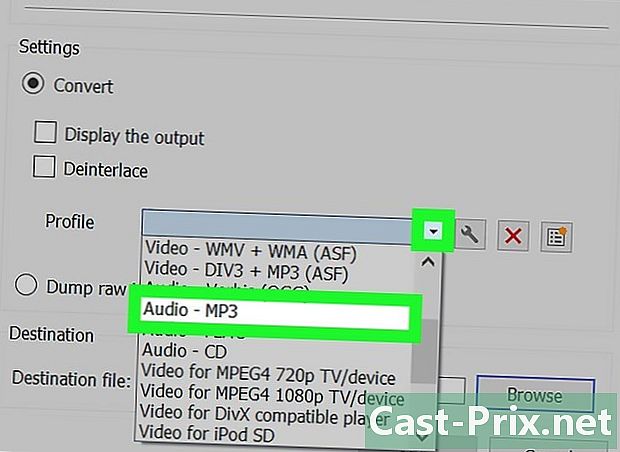
kiezen Audio - MP3 in het menu profile. Het menu profile is in de sectie instellingen.- Als u de voorkeur geeft aan een ander audioformaat, selecteert u het formaat dat u wilt gebruiken.
-

Klik op reizen. Omdat het niet mogelijk is om het oorspronkelijke bestand te verwijderen, moet u een nieuwe back-uplocatie selecteren en uw bestand hernoemen. Selecteer een map, typ de naam die u aan uw audiobestand wilt geven en klik Opnemen. -

kiezen Beginnen. Deze optie bevindt zich onderaan het venster. Klik om de video naar een audiobestand te converteren en op de door u geselecteerde locatie op te slaan.- Nadat de conversie is voltooid, kunt u ernaar luisteren door erop te dubbelklikken.
-
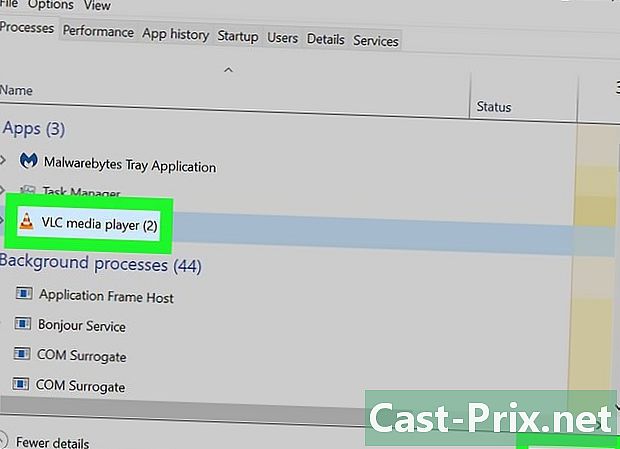
Forceer het sluiten van VLC. Als er een fout wordt weergegeven wanneer u probeert VLC te sluiten, probeert u deze te forceren om te sluiten.- Als u een Windows-computer gebruikt : gelijktijdig indrukken Ctrl+⇧ Shift+Esc, zoek VLC op tabblad procédé, selecteer VLC klik vervolgens op Einde taak rechtsonder in het venster.
- Als u een Mac gebruikt : klik op het Apple-logo

, selecteer Forceer om te vertrekken > VLC > Forceer om te vertrekken en bevestig uw beslissing als u bent uitgenodigd.
Methode 4 Gebruik YouTube Music Premium
-
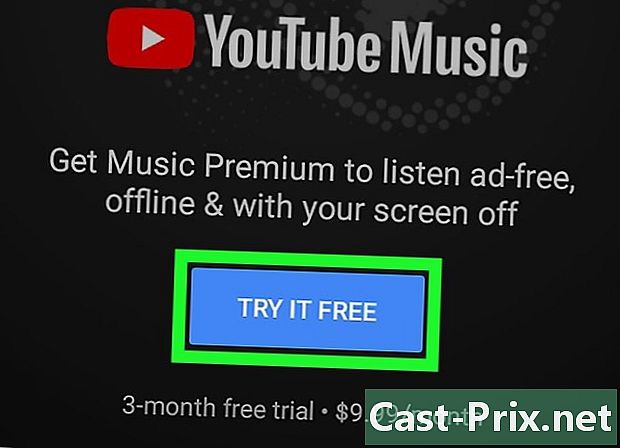
Abonneer je op YouTube Music Premium. Als u een betaalde gebruiker van YouTube Music bent, kunt u muziek downloaden om offline naar te luisteren wanneer u de mobiele app op een Android, iPhone of iPad gebruikt. Gedownloade nummers worden alleen afgespeeld wanneer u de YouTube-app gebruikt. Je kunt je abonneren op YouTube Music Premium op:- een Windows-computer of een Mac;
- een Android;
- een iPhone of een iPad.
-
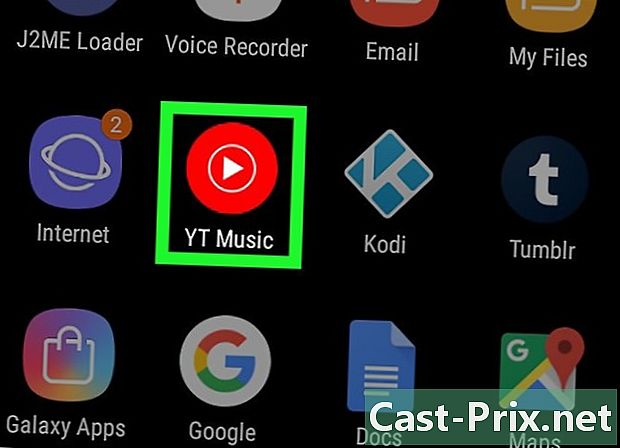
Open de YouTube Music-app op je mobiel. Dit is een rood rechthoekig pictogram met een pictogram in de vorm van een driehoek erin. -
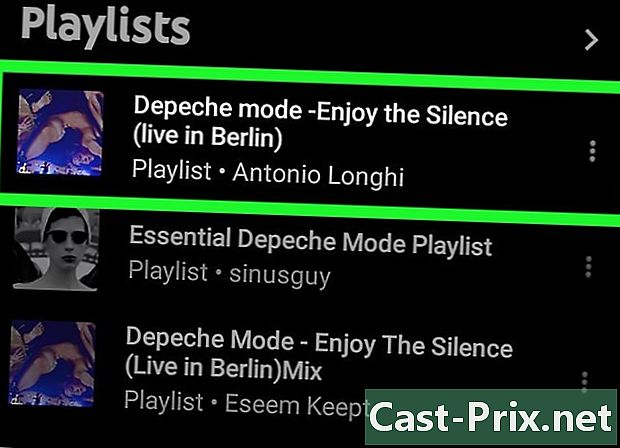
Zoek naar het nummer dat u wilt downloaden. Als u liever een afspeellijst downloadt, drukt u op tab bibliotheek rechtsonder in de applicatie en selecteer de afspeellijst die u wilt downloaden. -
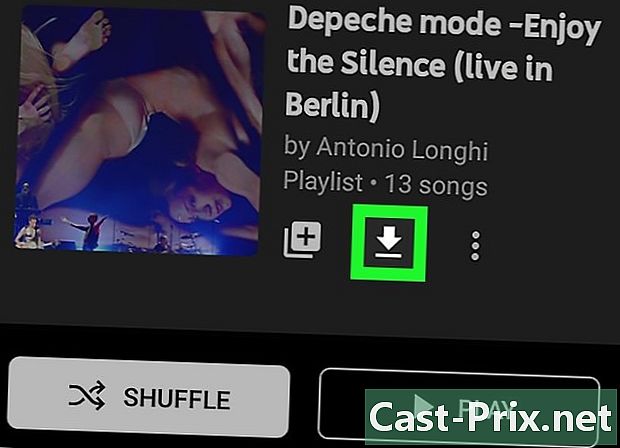
Tik op de downloadpijl om een nummer te downloaden. Als u een afspeellijst wilt downloaden, drukt u op het ⁝-menu. Als u de pijl hebt geselecteerd, wordt het nummer gedownload naar uw telefoon of tablet voor offline luisteren. Als u een afspeellijst hebt gedownload, gaat u naar de volgende stap. -
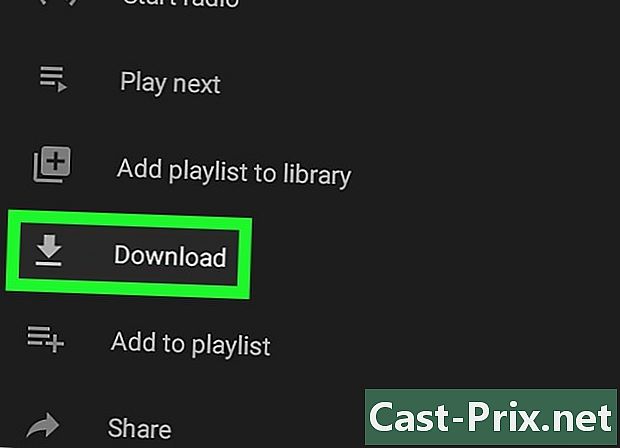
kiezen downloaden om een afspeellijst te downloaden. Vanaf nu kan de inhoud van de afspeellijst offline worden beluisterd.
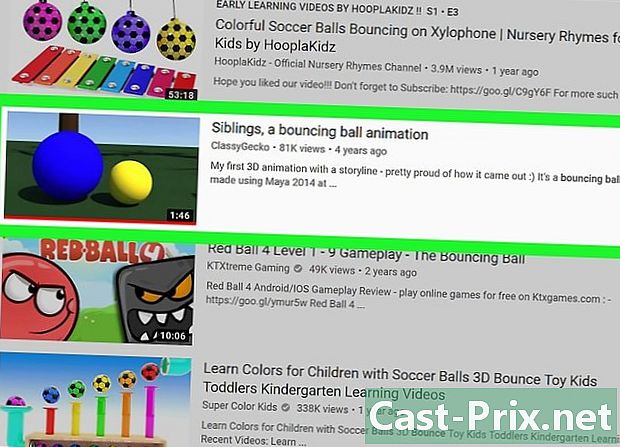
- 4K Video Downloader gebruikt een algoritme om downloadbeperkingen voor VEVO en andere muziekproviders te omzeilen. Hiermee kun je bijna altijd muziek downloaden van YouTube.
- Als 4K Video Downloader een nummer niet kan downloaden, probeer het dan na 12 uur opnieuw.
- Het downloaden van muziek van YouTube (zelfs voor persoonlijk gebruik) is in strijd met de voorwaarden van Google en kan illegaal zijn in uw regio.
- Het is illegaal om te profiteren van gedownloade muziek.